Appearance
用户指南
我们欢迎专家使用我们的软件!
我们提供了源码导出的功能!同时我们支持代码块的导入,详见智能粘贴。
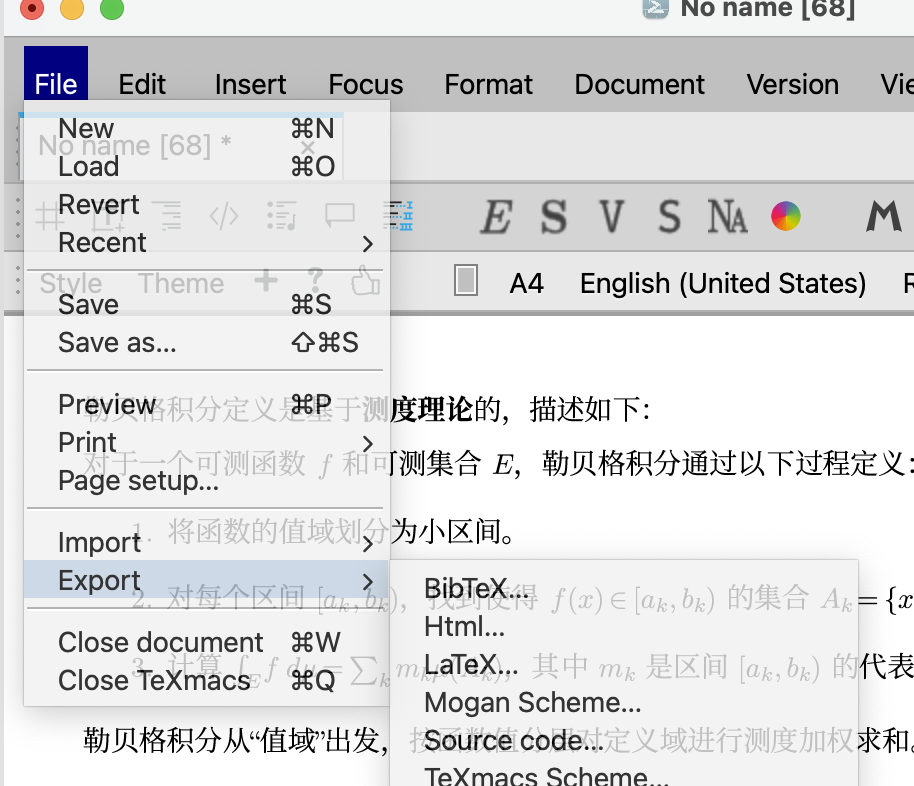
那么为什么我们不直接用呢?答案是使用Liii STEM可以极大的加快您的写作!在这篇攻略里,我们会介绍为什么Liii STEM可以做到这点!
Liii STEM提供一个所见即所得的编辑界面,同时提供直观的快捷键、魔法粘贴(Magic Paste)和公式转换等功能。让我们快速介绍下这些功能!
魔法粘贴 (Magic Paste)
如果您在之前从来没有用过Mogan或者TeXmacs,那么一个最容易入手并且可以立即加快您写作速度的功能就是魔法粘贴。您只需要用到 Ctrl+C 和 Ctrl+V。
通过魔法粘贴用户可以直接从大语言模型(LLMs)或源代码中粘贴内容到Liii STEM中。例如,Liii STEM支持从LLMs复制粘贴内容,并保持公式和表格的格式。以下示例展示了从GPT-4进行魔法粘贴的效果:
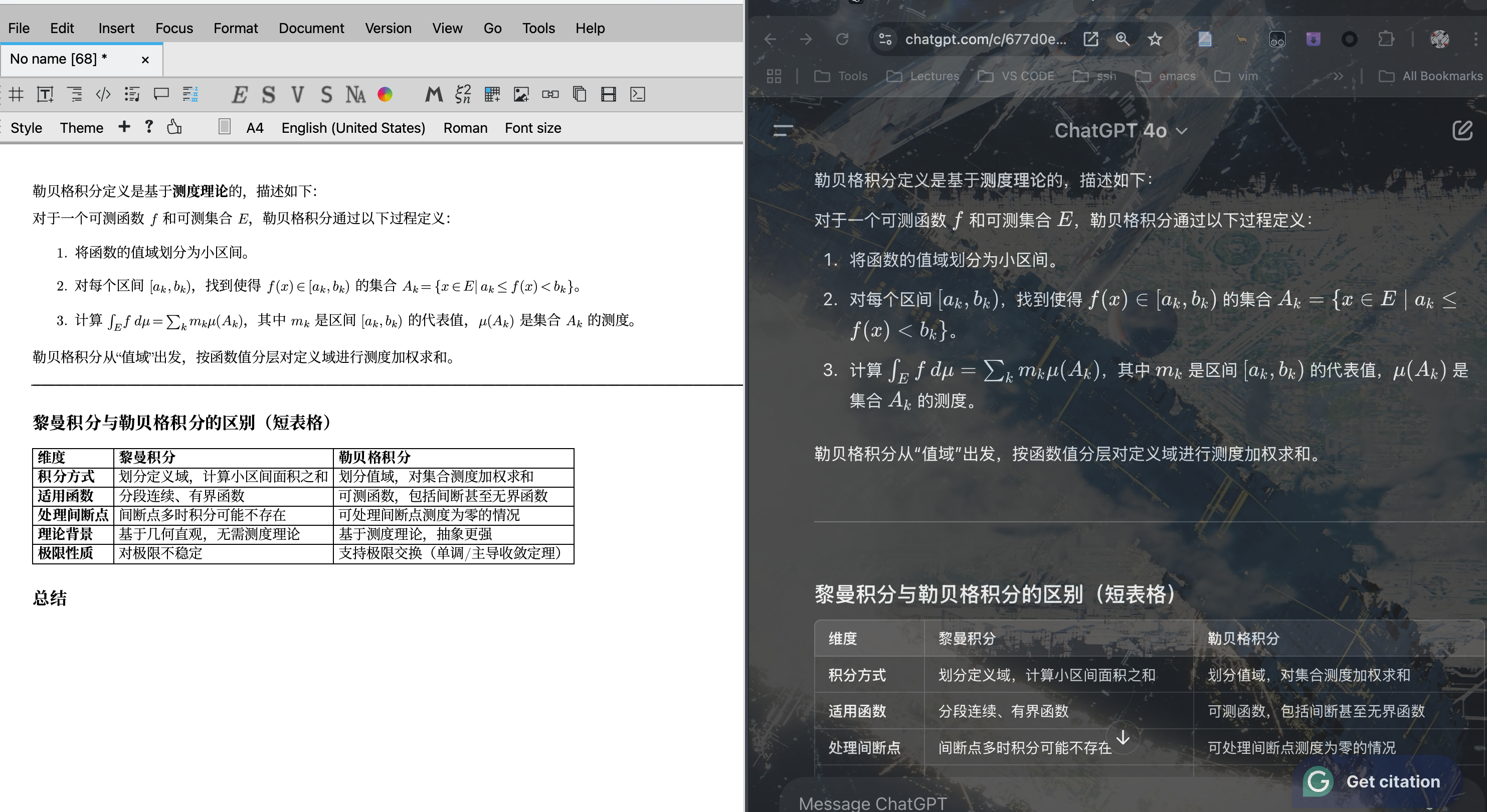
目前魔法粘贴支持DeepSeek, ChatGPT, 知乎, 豆包。同时我们即将支持OCR,您甚至可以将您的手写内容粘贴进Liii STEM!
更多关于魔法粘贴的内容详见魔法粘贴。
大模型自动排版!
Liii STEM除了可以从外部的大模型粘贴内容,还可以在软件内部使用大模型自动排版,我们甚至支持直接用我们渲染出来的文本,甚至是数学和代码与大模型进行交互。更加神奇的是,大模型的输出也是以Liii STEM的格式进行渲染的!
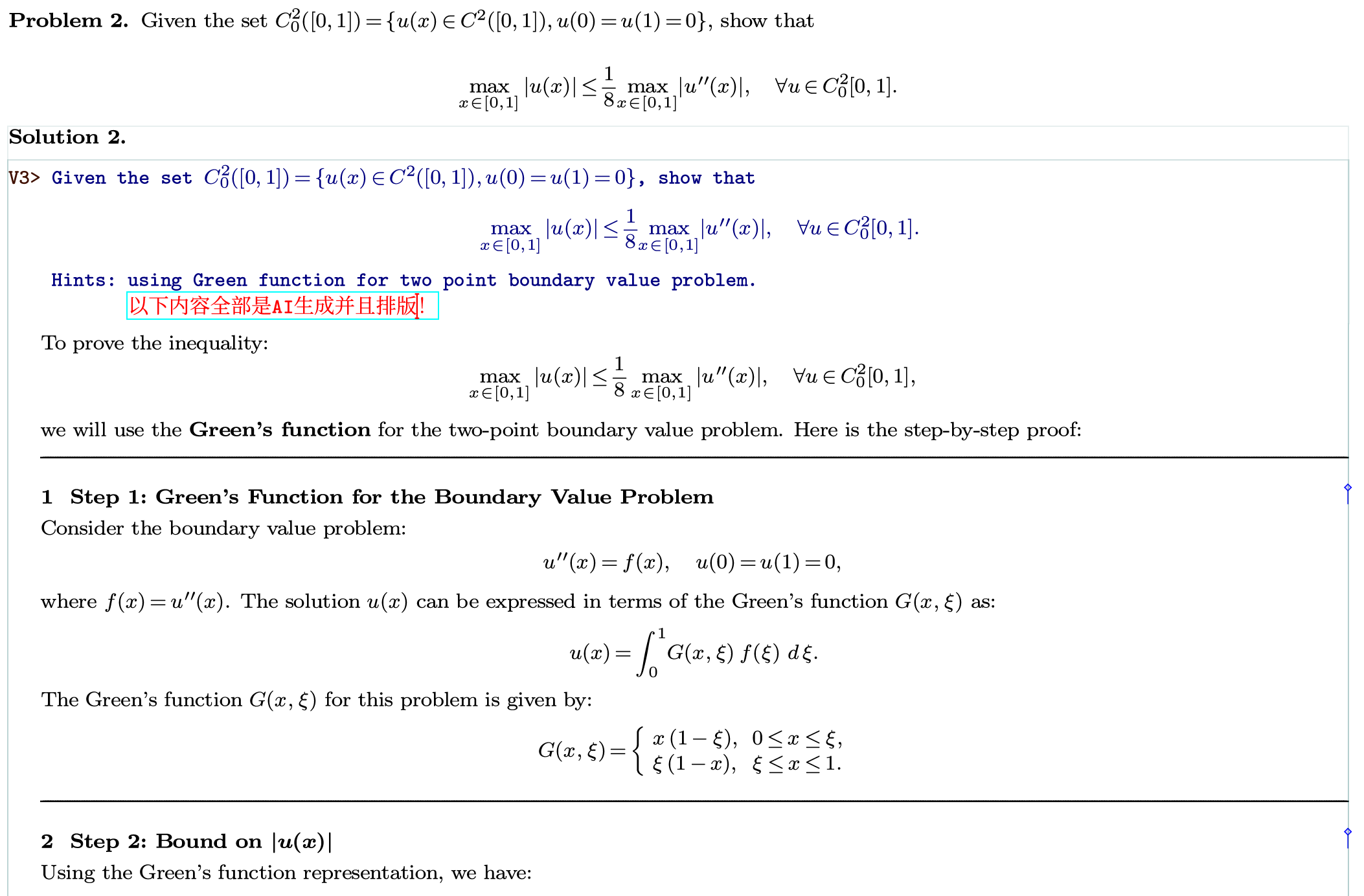
更多大模型集成的内容详见大模型集成安装指南和大模型集成使用指南。
内置环境
在中,创建一个定理环境需要在导言区定义:
LaTeX
\documentclass{article}
\newtheorem{theorem}{Theorem}
\begin{document}
\begin{theorem}
Theorem here!
\end{theorem}
\end{document}然而,在Liii STEM中,大部分环境都是内置的。用户可以直接通过我们提供的图形用户界面插入所需环境。
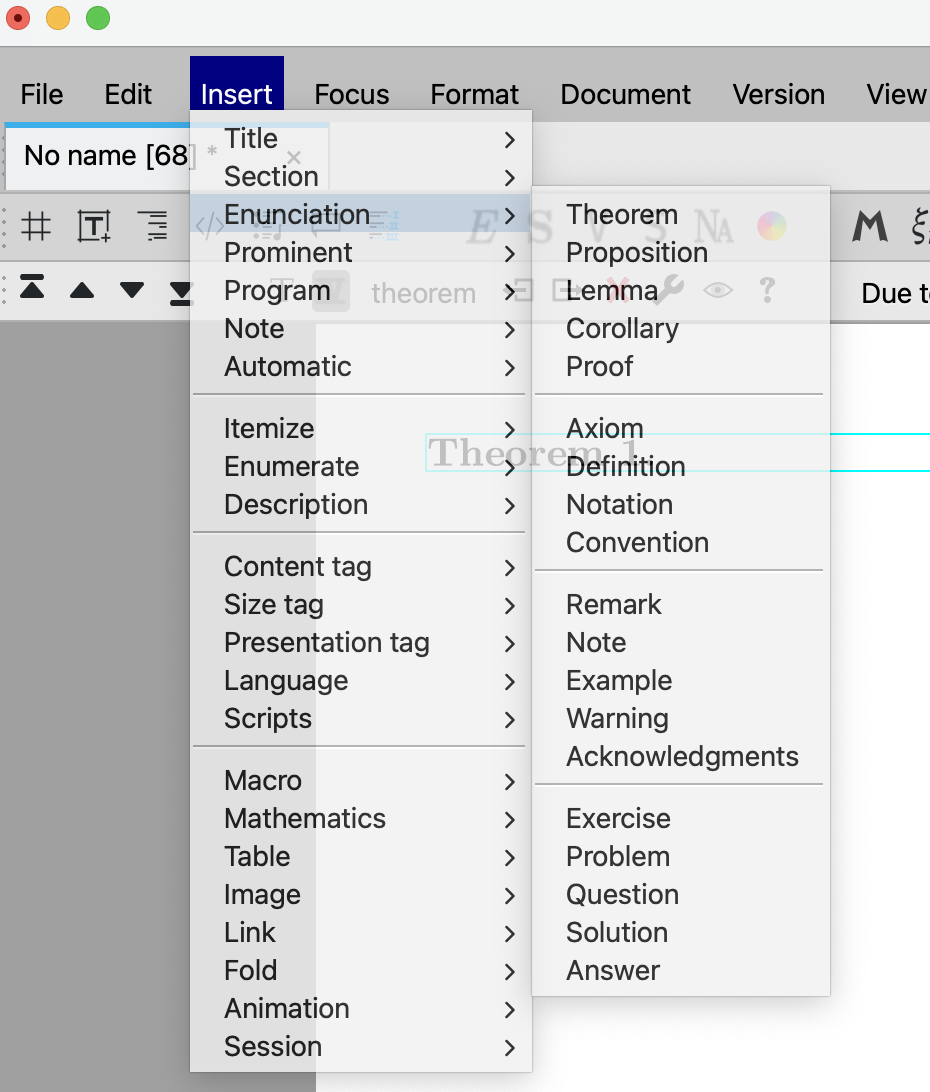
同时,对于一些在中难以进行编辑的环境,Liii STEM提供了极其友善的GUI。例如多行公式对齐。在中输入
LaTeX
\begin{align}
f (x) \leq & \| g (x) - h (x) \| \\
\leq & \| g (x) - z (x) \| + \| z (x) - h (x) \| \\
\end{align}对比在Liii STEM中进行输入 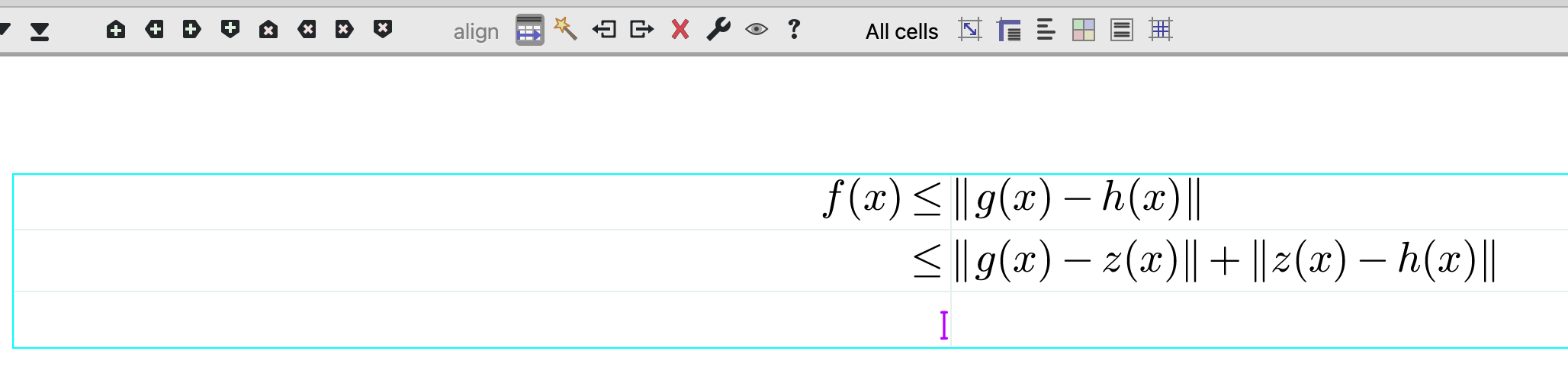
直观的快捷键和符号切换
编辑文档时,最费力的部分之一是记忆和输入数学符号。例如,在中输入的代码如下:
LaTeX
$(\alpha \neq \gamma) \rightarrow (\beta \geqslant \theta)$在Liii STEM中,上述公式可以通过直观的方式输入。例如,可以通过键入-然后接>实现,而可以通过键入>然后接=实现。Liii STEM会自动将这些命令“粘合”成所需的符号,以下是更多示例:
- :键入
=接>。 - :键入
<接=。 - :键入
<接=然后接>。 - :键入
@接@。 - :键入
R接R。
Liii STEM还支持一种名为符号切换的功能。在Liii STEM的数学模式中,用户输入的每个符号不仅代表单个符号,还代表一组相关符号。用户可以通过按Tab键在这些符号之间切换。例如,可以通过键入A然后按Tab生成。以下是一些示例:
- :键入
>接=然后按Tab。 - :键入
<接=然后按Tab。 - :键入
B然后按Tab。 - :键入
J然后按Tab。 - :键入大写
J然后按Tab。 - :键入
F然后按Tab。 - :键入大写
F然后按Tab。
如下面的图中所示,Liii STEM为大多数数学快捷键提供了提示,帮助用户记忆可能忘记的快捷键。
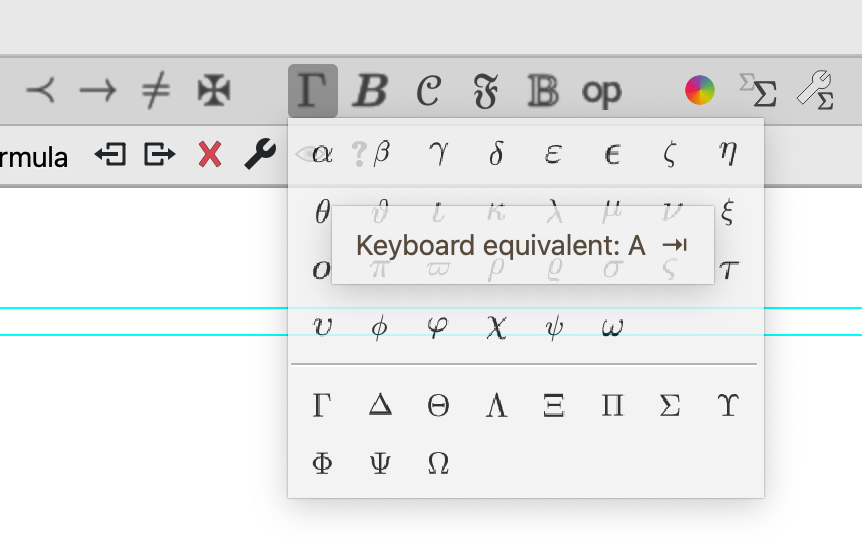
关于快捷键,可以阅读Liii STEM的键盘快捷键